photoshop初级教程:制作小孩踢球动感效果
2013-10-31 来源:网络
今天给大家讲解的就是关于photoshop中是如何对图片素材进行一个简单的动感效果的制作。这里就通过一张小孩踢球的图片对其添加动感效果。下面我来看看最终效果图:

原图:

1、 打开photoshop应用程序,点击“文件--打开”,打开素材图片“跑步踢球”。按CTRL+J,复制背景图层得到图层1,如图所示:
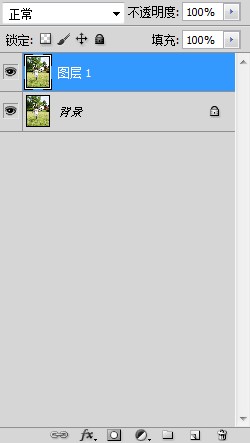
2、 执行滤镜---模糊---径向模糊,在对话框中进行设置(选中缩放,数量调为20)
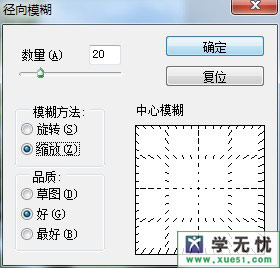
3、 为图层添加图层蒙版,选择画笔工具,设置前景色为黑色,不透明度设为60%,在画面中的人物部分进行涂抹,保留人物主体的清晰度。效果如图所示。
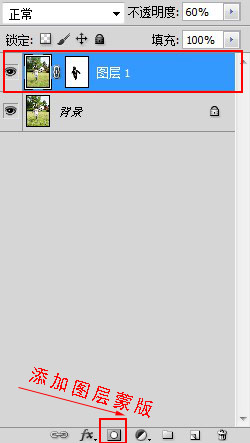
4、涂抹之后,最终的效果图如下:

关于photoshop初级教程:制作小孩踢球动感效果就介绍到这里了,相信对大家是有所帮助。最后给大家推荐ps初级教程:如何制作奥运五环标志。同样是比较简单实用,大家也可以学着去制作。























